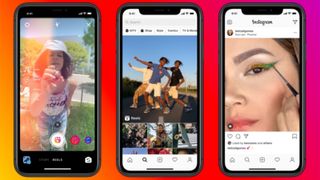此Instagram卷轴教程将使用您使用Pro等视频功能。你现在肯定地看到了卷轴:同步舞蹈例程,唇部同步,快速服装随着单击手指的变化......它已经在社交媒体平台上击中了,尽管许多人仍然没有确定它是如何工作的为什么它存在。
Instagram推出了这么多的新功能,可以努力跟上 - 特别是如果你努力提升你的Instagram参与,或者试图驾驭所有不同的东西社交媒体平台。Instagram已经允许用户在标准帖子,故事,Live和IGTV中共享视频。那么卷轴有什么不同?
Instagram卷轴究竟是什么?
微型视频格式是Instagram对Tiktok的兴起的响应,特别是在第Z一代之间的兴气。它提供了类似的工具,尽管现在在时间方面更加有限(与60相比30秒),以及可用的编辑选项。
卷轴具有全屏纵向格式,如故事,但最长可达15秒钟。视频还留在您的个人资料中,而故事在24小时后消失后消失,除非您将它们保存到亮点。但是最大的区别在于应用程序的编辑工具,允许用户添加效果和音乐并拼接多个视频(如果您想要不同的东西,请查看我们的列表最佳视频编辑应用程序)。
卷轴很重要,因为世界第二大社交媒体平台(Instagram,显然)正在推动它。与故事不同,eWels出现在常规探索选项卡和搜索结果中,以及用户界面上的自己的选项卡。这使得更有可能达到非追随者。
Creatives正在使用Reels来分享教程,在幕后的材料,在正在进行的工作中潜行偷看,在视频之前和之后。那么你是如何开始的?阅读我们的逐步指南。有困难的卷轴?跳到我们的卷轴故障排除部分。
01.调整设置

如果要共享已录制的视频,只需单击左下方的相机滚动窗口(参见下面的第四步)。要在应用程序本身录制视频,首先需要使用界面左侧的按钮选择您的设置。
时间限制为15秒或30秒(最终视频可以更短,但不能再短了)。你也可以选择播放速度从1倍到5倍,这有助于在可用的时间内压缩更多的片段。
单击面部图标将在屏幕底部的录制按钮旁边带来圆圈中的效果选项。刷新滚动一系列效果,从闪闪发光和闪光到颜色,毛刺,语音更换器和一系列的Snapchat样3D面具和其他新奇伪装。
通过一些效果,您会发现屏幕上的攻丝在较小的圆圈中提出了进一步的选择。您可以一次选择一个效果。
与Tiktok不同,Instagram卷轴仅允许您在录制前应用效果。后续编辑限于修剪录像和添加文本,滤波器和贴纸。
02.添加音乐或其他音频


您可以使用自己的原始音频录制卷轴,但如果要从应用程序添加音频,请单击音乐图标。开启搜索选项,您可以在其中输入艺术家的名称或一段音乐。您还可以向下滚动以按照您所在地区趋势的类型或音频浏览。
单击一块以选择它后,音频将播放,您可以使用屏幕底部的滚动条来选择要使用的15秒或30秒剪辑。如果歌曲具有歌词,则滚动功能将从所选剪辑的开始突出显示歌词,尽管音乐趋于稍微领先于歌词。
或者,您可以从其他人的卷轴添加音频。查找并打开要示出的卷轴,然后单击左下角的音频的名称。您将被带到一个屏幕上显示所有功能的卷轴。单击“保存音频”。然后,您可以在录制卷轴时在音频搜索选项中的已保存部分中找到它。
03.录制您的视频
如果要添加三秒钟计时器,请单击秒表图标以为您提供准备时间,然后按“记录”按钮开始拍摄卷轴。
你可以记录任何你想要的片段,直到你达到15或30秒的限制。要停止拍摄,请再次按下录制按钮。点击<返回和修剪(或删除)刚刚录制的素材。
在录制你的第一个视频片段后,一个新的图标将出现在左边:对齐工具。这将显示出你最后一段视频的覆盖,这样你就可以对齐图像,在你再次开始录制时创建一个无缝过渡。这有助于创建快速变化和像定格一样的视频,这些视频在Reels中非常流行。
您无需在单个会话中完成卷轴。如果你点击>到最终的共享屏幕,您可以在草稿中保存在草稿中的工作,并在以后继续进行。
04.上传一段预先录制好的视频
与Instagram故事一样,您不限于应用程序本身的录制素材。如果您不想使用卷轴的编辑工具,但希望利用格式的潜在范围,您可以上传您已经制作的视频。
只需单击左下方的相机滚动的图像即可,您将能够在设备上选择任何视频。许多用户上传在Tiktok上制作的视频,以便在Instagram上分享它们。
如果您在卷轴外面生产视频,只需确保它以纵向格式(9:16)。您将无法向卷轴的镜头添加音乐或效果;只有文字,贴纸和过滤器。
05.添加文本和贴纸
修剪要使用的所有素材后,单击>。在下一个屏幕上,您可以添加文本,贴纸和过滤器。可用的机械师和字体与Instagram故事中的字体相同。
主要的区别是,你可以选择你想要文本出现和消失的时刻。这种灵活性可以用于为教程、正在制作的视频或视频listicles创建文本叙述。
您添加的每个文本都将在屏幕底部创建一个小黑色矩形。要选择特定的文本,请单击相应的矩形,转动白色。然后,您将能够在下面的栏上拖动条目和退出点来选择,以便在您希望将文本出现和消失时选择。
与Instagram Stories不同的是,你在文本中添加的任何标签都不起作用。稍后您需要在标题中添加它们。
06.写一个标题并添加标签
如果要将卷轴保存到您的设备以在其他地方使用,现在是点击下载图标顶部中心的时间。与Tiktok不同,Instagram将从下载的视频中删除任何第三方音频。在上面,它没有添加水印。
之后,点击>进入最终屏幕。在这里,您可以添加标题,这将在卷轴的左下角覆盖。如果您在“进料中也分享”,则它将以标准Instagram帖子的格式出现在卷轴下方。
与Instagram上的任何内容一样,在标题中添加提及标签和标签可以帮助您的卷轴到达更多人。
07.分享你的卷
如果要重新编辑任何内容,您仍然可以单击返回箭头。否则,单击封面以选择要在您的配置文件上显示的视频点作为封面的点,然后单击“共享”。
如果你有一个公共账号,你的Reel可能会出现在Instagram的Explore页面上。人们将能够评论它,除非你禁用评论。打开你发布的Reel,点击右下角的三个点,找到禁用评论或删除Reel的选项。
如果您使用了原始音频,则其他用户现在将能够在自己的卷轴中使用它。就回收内容的选项而言,目前正在访问的选项,但Instagram开始基于Tiktok的二重奏推出混合功能。这将允许用户通过携带自己的内容的内容来响应卷轴。可以在设置中启用或禁用此选项。
Instagram卷轴故障排除
我没有卷轴
现在所有Instagram用户都可以使用Reels。如果你发现自己仍然没有更新或某些功能缺失,可以在App Store或谷歌Play中查看是否有更新Instagram的功能。如果做不到这一点,请先卸载应用程序,然后再重新安装。
所有用户都尚未提供最新更新。
我不会加音乐
出于版权原因,拥有企业账户的用户可能会发现,他们无法在“reel”或“Stories”中添加音乐。Instagram似乎正在调整这一点。许多地区的用户报告说,现在已经添加了这个选项。试着更新一下应用程序,看看你所在的地区是否已经添加了这个选项。否则,许多用户通过使用不同的平台预先编辑Reels来避开这个问题。
我想包括静态图像
您只能将视频添加到卷轴。要包含静止图像,请在另一个平台上编辑视频,然后将其上传到卷轴或使用屏幕记录器将静止录制器变为视频。
- 如何下载Instagram照片
- 如何在Instagram生物中更改字体
- 如何在Instagram上销售:来自Creatives的7个顶级提示